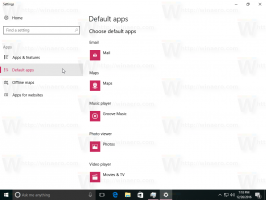Deshabilite los archivos descargados para que no se bloqueen en Windows 10
De forma predeterminada, el sistema operativo Windows agrega metadatos especiales a todos los archivos que descarga de Internet a una unidad NTFS, que considera como archivos adjuntos. Más tarde, cuando intenta abrir o ejecutar el archivo descargado, Windows 10 le impide abrirlo directamente y le muestra una advertencia de seguridad de que el archivo se originó en otro lugar y puede ser inseguro. Cambiemos este comportamiento para eliminar esta advertencia.
Anuncio publicitario
Los metadatos que se agregan al archivo descargado se denominan "información de zona". Es un archivo invisible almacenado como un flujo de datos alternativo en el mismo archivo descargado para indicar que el archivo proviene de una red. Cada vez que el Explorador de archivos abre el archivo, lee la información de la zona adjunta y comprueba si procede de "fuera". En ese caso, aparece la advertencia de la pantalla inteligente de Windows:

Si desactivó Smart Screen, puede aparecer otro mensaje de advertencia con este texto:
El uso tiene que desbloquear el archivo descargado como se menciona aquí: Cómo desbloquear archivos descargados de Internet en Windows 10.
Si desea evitar por completo que Windows agregue la información de la zona en el flujo de datos alternativo del archivo para que ni siquiera necesite desbloquear dichos archivos, siga estos pasos:
- Abra el Editor de políticas de grupo escribiendo gpedit.msc en el menú Inicio.
- Vaya a Configuración de usuario -> Plantillas administrativas -> Componentes de Windows -> Administrador de archivos adjuntos.
- Haga doble clic en la configuración de política "No conservar la información de la zona en los archivos adjuntos". Habilítelo y haga clic en Aceptar.

Si su edición de Windows 10 viene sin la aplicación Política de grupo, puede aplicar un simple ajuste del Registro en su lugar:
- Abrir editor de registro.
- Vaya a la siguiente clave de registro:
HKEY_CURRENT_USER \ Software \ Microsoft \ Windows \ CurrentVersion \ Policies \ Attachments
Si no tiene esa clave, simplemente créela. Consejo: ver cómo abrir la clave de registro deseada con un clic.
- Allí, cree un nuevo valor DWORD llamado "SaveZoneInformation" y establezca su valor en 1.

A partir de entonces, cualquier archivo descargado mediante navegadores (o administradores de descargas) que respeten esta configuración ya no agregará esto a los archivos ejecutables, por lo que ni siquiera necesitará desbloquear dichos archivos.
Existe una forma alternativa de evitar que Windows 10 bloquee ciertos tipos de archivos después de descargarlos de Internet. Implica modificar las extensiones de archivo que Windows considera adjuntos potencialmente dañinos. Lea el siguiente artículo: Cómo deshabilitar el mensaje "No se pudo verificar el editor" en Windows 10.
Eso es todo. Si tiene un consejo, pregunta o desea dejar un comentario, no dude en escribirlo en los comentarios.